Uređivanje i osvježavanje procesa
Procesno rudarenje je tehnika koja se koristi za izdvajanje uvida iz zapisnika događaja procesa. Tijekom postupka uobičajeno je uređivati mapiranje ili upit postojećeg procesa. Slijede neki od razloga zbog kojih biste trebali urediti postupak:
Vaši podaci mogu imati više stupaca ID-a koji se mogu koristiti kao ID slučaja, a promjena onoga što koristite kao ID slučaja mogla bi vam pomoći da otkrijete više uvida.
Neki atributi mogu se mapirati na nešto specifičnije, što može pružiti dodatne mogućnosti tijekom analize, poput vrsta financijskih atributa ili atributa resursa.
Ako ste pretvorili Power Query podatke, možda ćete htjeti prilagoditi transformaciju ako rezultirajući proces nije ono što vam treba.
Uređivanje mapiranja i upita
Da biste uredili mapiranje ili upit, slijedite ove korake:
Na stranici s detaljima o procesu odaberite Postavljanje da biste se vratili na stranicu mapiranja.
Da biste promijenili ID slučaja ili druga mapiranja, odaberite vrijednosti na padajućem izborniku koje odgovaraju nazivu stupca iz izvornih podataka.
Za naprednija uređivanja odaberite Pretvori podatke u u Power Query u gornjem desnom kutu.
Power Query U uređivaču možete urediti primijenjene korake, primjerice odabir stupaca, odabirom (ili dvoklikom) odgovarajućeg koraka u području Primijenjeni koraci u odjeljku Postavke upita. Ako želite dodati novi korak, odaberite ga na alatnoj traci.
U suprotnom odaberite korak koji želite dodati na alatnu traku.
Upozorenje
Izbjegavajte odabir mogućnosti kao što je Ponovno odaberite stupce na alatnoj traci ako su već navedeni u primijenjenim koracima jer će se dodati kao novi korak do kraja primijenjenih koraka. To znači da ako ste već primijenili korak Odabir stupaca, novi korak Odabir stupaca pružit će vam manje mogućnosti za odabir, budući da je izvorni korak Odabir stupaca već filtriran prema dolje na popisu dostupnih stupaca .
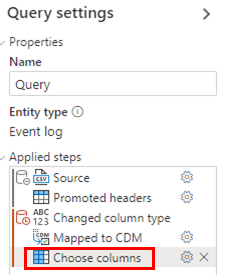
Osvježi podatke
Ako imate transakcijski izvor podataka, primjerice Dataverse ili SQL, odaberite Osvježi podatke da biste postupak ažurirali najnovijim podacima s izvor podataka. Postupak osvježavanja može potrajati i od vas će se zatražiti da potvrdite osvježavanje tako da ponovno odaberete Osvježi .
Zakaži osvježavanje
Da biste ažurirali podatke, možete koristiti značajku osvježavanja rasporeda. Odaberite Zakaži osvježavanje na desnoj strani izvor podataka kartice da bi se prikazala ploča za osvježavanje rasporeda. Prema zadanim postavkama uključen je prekidač Ažuriraj podatke i možete spremiti zadanu konfiguraciju, a to je zakazivanje osvježavanja svaki dan počevši od sutra u vrijeme kada konfigurirate klikom na Spremi izravno. Zadane postavke možete promijeniti interakcijom s kontrolama na ploči za osvježavanje rasporeda da biste promijenili interval, razdoblje (dan, tjedan, mjesec), početni datum i vrijeme. Imajte na umu da je najveća frekvencija osvježavanja trenutno svakih 1 dan.
Nakon konfiguriranja osvježavanja rasporeda vidjet ćete detalje na kartici izvor podataka, uključujući sljedeći zakazani datum i vrijeme osvježavanja.
Prekini vezu s podacima
Ako želite promijeniti izvor podataka za svoj proces, to možete jednostavno učiniti. Na primjer, možda ste već koristili CSV datoteku, ali sada se umjesto toga želite povezati s transakcijskim izvor podataka. Da biste prekinuli vezu s trenutnim izvor podataka, odaberite Prekini vezu s podacima na desnoj strani izvor podataka kartice. Kada prekinete vezu, ponovno odaberite Postavljanje da biste se povezali s novim izvor podataka.